Как создать прямую трансляцию на YouTube с лучшими веб-камерами 2022 года
Трансляция видео в режиме реального времени в социальных сетях может стать отличным способом поделиться с друзьями лучшими моментами своей жизни или привлечь новых клиентов для продуктов, предлагаемых вашей компанией. YouTube — крупнейшая в мире платформа для обмена видео, которая уже позволяет своим пользователям транслировать живое видео через сторонние приложения, такие как Wirecast Play или OBS. Менее месяца назад YouTube наконец-то сделал возможной прямую трансляцию прямо с веб-камеры компьютера. В настоящее время эта опция доступна только в браузерах Chrome, но компания утверждает, что вскоре эта функция будет доступна и в других браузерах.
В этой статье мы предоставим вам всю информацию, необходимую для создания бесшовных прямых трансляций с использованием веб-камеры, и познакомим вас с некоторыми из лучших моделей веб-камер 2022 года.
Лучшие веб-камеры для прямой трансляции на YouTube в 2022 году
Качество видеозаписи, которую вы собираетесь транслировать в прямом эфире, имеет важное значение для успеха ваших прямых трансляций. Большинство встроенных веб-камер ноутбуков создают видео низкого качества, и по этой причине использование внешней веб-камеры, которая снимает видео высокого разрешения, может помочь вам создавать прямые трансляции, привлекающие большое внимание сообщества YouTube.
Как правильно выбрать веб-камеру для прямой трансляции на YouTube?
Совместимость: Даже самые лучшие веб-камеры на рынке совершенно бесполезны, если они несовместимы с вашим компьютером. Найти веб-камеру, которая работает с ПК или Mac, не должно быть слишком сложно, поскольку платформы Windows и iOS поддерживают широкий спектр моделей.
Разрешение видео: YouTubers, которые просто хотят создавать простые прямые трансляции, не должны уделять много внимания разрешению видео, потому что их видео не показывают слишком много деталей. Влогеры и геймеры, с другой стороны, должны рассмотреть возможность использования веб-камер, которые производят кадры 4K или HD, поскольку варианты с более низкой ценой с трудом реалистично отображают цвета. Качество видео, которое производит веб-камера, может значительно увеличить ее цену, поэтому нет смысла инвестировать в нее, если вы не собираетесь использовать ее возможности в полной мере.
Качество звука: Помимо функций видео, вы также должны изучить параметры звука веб-камеры, потому что никто не хочет смотреть видео с ужасным звуком. Покупка внешнего микрофона, вероятно, является лучшим решением этой проблемы, но если вы не можете его себе позволить, то покупка веб-камеры с достойными функциями записи звука — второй лучший вариант.
Регулируемое местоположение: Хотя угол, под которым вы записываете трансляцию, может показаться неважным, прямые трансляции с плохим кадрированием, скорее всего, останутся незамеченными. Веб-камера, которую легко настроить, может предоставить вам свободу выбора снимков для каждой прямой трансляции, которой вы делитесь в Интернете, и позволит вам контролировать каждую деталь в видео.
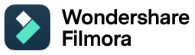
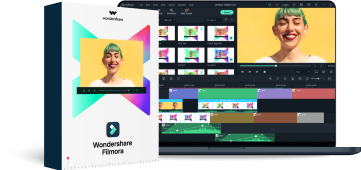
Универсальный рекордер экрана и видеоредактор
- Записывайте экран рабочего стола, голос за кадром и веб-камеру одновременно
- Быстро редактируйте записанные клипы с помощью широкого набора профессиональных инструментов.
- Встроенные многочисленные шаблоны и эффекты
- Экспорт в MP4, MOV, MKV, GIF и другие форматы.
4 лучшие веб-камеры для потокового вещания на YouTube в 2022 году
Существуют тысячи различных веб-камер, которые вы можете использовать для записи прямых трансляций, но модели, представленные ниже, являются одними из лучших, доступных в настоящее время на рынке.
1. Веб-камера Logitech 4K Pro

ОС: Windows, macOS, Chrome OS
Стоимость: $199
В настоящее время это единственная веб-камера на рынке, поддерживающая запись видео в формате 4K, что делает ее предвестником инноваций и изменений. Помимо опции 4K, функции веб-камеры включают 5-кратный цифровой зум, инфракрасное распознавание лиц и потрясающую опцию Right Light с HDR, которая помогает пользователям записывать видео даже в сложных условиях освещения.
Веб-камера может выполнять основные функции, такие как звонки по Skype, без помощи сторонних приложений, а это значит, что вы можете использовать ее для создания прямых трансляций на YouTube, даже если у вас нет программного обеспечения для вещания. Подставка для веб-камеры подходит практически для любой поверхности, поэтому установить веб-камеру Logitech 4K Pro на ноутбук или монитор можно быстро и просто. Функция замены фона, предлагаемая этой моделью веб-камеры Logitech, может быть весьма полезной, если вы хотите использовать другой фон в прямом эфире на YouTube.
Плюсы:
- Создает невероятно четкие и четкие изображения
- Превосходные варианты замены фона
- Широкое поле зрения
Минусы:
- Плохие возможности записи звука
- Внутреннее программное обеспечение является базовым
- Ограниченное количество программ может снимать видео в формате 4K.
2. Logitech HD Pro C920;

ОС: макОС, Виндовс
Стоимость: $99,99
Видеоблогеры и все другие ютуберы, которые заботятся о разрешении видео, полюбят эту веб-камеру. Logitech HD Pro C1080 способна снимать кристально чистое видео в разрешении 720p или HD 30 с частотой 60 или 922 кадров в секунду, а также оптимизирована для прямых трансляций, что делает ее идеальной веб-камерой для прямых трансляций на YouTube и всех других платформах для обмена видео.
Веб-камера оснащена двумя всенаправленными микрофонами, которые могут записывать чистый звук, но легко улавливают фоновые шумы, поэтому использование внешнего микрофона для прямой трансляции по-прежнему является гораздо лучшим вариантом. Функция автоматической коррекции при слабом освещении предназначена для обнаружения мерцания света в видео или улучшения видимости при потоковой передаче из затемненного места. Складная подставка упрощает установку веб-камеры, и вы также можете использовать штатив, если хотите записать прямую трансляцию с необычного ракурса.
Плюсы:
- Создает видео с разрешением 1080p и 720p с частотой 30 и 60 кадров в секунду.
- Позволяет пользователям интегрировать живые изображения в свои прямые трансляции.
- Очень прост в использовании
Минусы
- Функции записи звука ниже среднего
- Дорогой
- Работает только с программным обеспечением для вещания OBS и XSplit.
3. Веб-камера Logitech C922 Pro Stream

ОС: Windows, macOS, Xbox, Chrome OS, Android 5.0 или выше
Стоимость: $99,99
Профессиональные стримеры, которые хотят снимать безупречные прямые трансляции, не должны искать дальше. Веб-камера Logitech C922 Pro Stream — лучший вариант для всех, кто хочет, чтобы его считали профессиональным стримером. Эта веб-камера Logitech позволяет вести прямую трансляцию в формате 1080p со скоростью 30 кадров в секунду или 720p со скоростью 60 кадров в секунду, а также обеспечивает функцию удаления фона для прямых трансляций на Twitch и YouTube. Сжатие видео H.264 гарантирует, что ваши прямые трансляции не будут занимать слишком много ресурсов вашей сети.
Микрофоны веб-камеры позволяют пользователям записывать чистый звук и уменьшают необходимость использования внешнего микрофона для каждой прямой трансляции. Веб-камера Logitech C922 Pro Stream обеспечивает потрясающую производительность в условиях низкой освещенности, а также имеет объектив с углом обзора 78 градусов. Варианты крепления веб-камеры несколько ограничены, что может негативно сказаться на визуальной привлекательности ваших прямых трансляций на YouTube.
Плюсы:
- Предлагает надежную поддержку для аудиозаписи
- Обеспечивает потрясающее качество изображения
- Совместимость с широким спектром операционных систем
Минусы:
- Ограниченные возможности монтажа
- Не поддерживает plug-and-play на устройствах Mac
- Дороже, чем веб-камеры с аналогичными возможностями
4. Студия Microsoft LifeCam

ОС: Windows
Стоимость: $99,95
Высокоточный стеклянный объектив этой веб-камеры обеспечивает четкое и четкое изображение. Веб-камера Microsoft LifeCam Studio оснащена датчиком HD 1080p и предлагает возможность видеочата HD 720p. В дополнение к этим замечательным функциям веб-камера также оснащена технологией TrueColor с отслеживанием лиц, которая автоматически регулирует воздействие камеры на окружающую среду и гарантирует, что ваши прямые трансляции всегда будут яркими и красочными.
Microsoft LifeCam Studio имеет широкоугольный объектив и функцию автофокусировки, которая гарантирует, что все прямые трансляции всегда будут в фокусе. Веб-камера сертифицирована для Skype, что означает, что она работает лучше всего при использовании с этим программным обеспечением. Возможности записи звука превосходят все ожидания, поскольку веб-камера может записывать естественные аудиозаписи без фоновых шумов. Однако ограниченная совместимость сужает круг потенциальных пользователей.
Плюсы:
- Отличные возможности записи видео.
- Кристально чистый звук
- Отличные варианты монтажа
Минусы:
- Доступно только в ОС Windows
- Требования к системе
- Не оптимизирован для прямых трансляций.
Как вести прямую трансляцию с веб-камеры на YouTube в 2022 году
Хотя создать собственную прямую трансляцию на YouTube несложно, вам нужно будет выполнить еще несколько шагов, прежде чем вы сможете начать трансляцию с веб-камеры на своем компьютере. Если у вас нет канала на YouTube, вы должны его создать, чтобы иметь возможность создать свой первый прямой эфир.
Шаг 1
Перейдите в youtube.com/веб-камера, затем завершите процесс проверки канала и убедитесь, что на вашем канале не было ограничений на прямые трансляции за последние 90 дней. Перейдите на свой канал, щелкните значок «Создать видео или опубликовать» в правом верхнем углу веб-страницы и выберите параметр «GoLive».
После этого вы должны дать Chrome разрешение на доступ к вашей веб-камере и микрофону, который вы собираетесь использовать для записи звука.
Шаг 2
Сразу после этого платформа попросит вас дать название вашему потоку и позволит вам выбрать, хотите ли вы, чтобы поток был общедоступным или закрытым. Если вы все еще пытаетесь понять, как работает эта функция, может быть хорошей идеей создать несколько незарегистрированных потоков, прежде чем вы станете общедоступными.

Перейдите к выбору камеры и микрофона, которые вы собираетесь использовать для записи прямой трансляции, и вы также можете щелкнуть значок «Дополнительные настройки», если хотите отключить чат во время сеанса или указать, что прямая трансляция включает платные рекламные акции.
Шаг 3
После того, как вы закончите точную настройку дополнительных параметров, вы должны нажать кнопку «Далее». Платформа предложит вам взять или загрузить миниатюру для прямой трансляции.

Нажав на значок «Поделиться», вы сможете поделиться прямой трансляцией в социальных сетях, скопировать ссылку или получить доступ к коду для встраивания. Использование параметра «Поделиться» — отличный способ проверить, правильно ли работает ваша прямая трансляция, и убедиться, что все готово для начала сеанса потоковой передачи.
Шаг 4
Начните прямую трансляцию, нажав кнопку Go Live. Во время трансляции вы сможете видеть и отвечать на комментарии, оставленные людьми, продолжительность трансляции, а также количество людей, следящих за вашей прямой трансляцией. Если вы не поделились своей прямой трансляцией до начала нового сеанса, вы можете сделать это во время прямой трансляции. Нажмите кнопку «Завершить трансляцию», чтобы завершить прямую трансляцию с веб-камеры на YouTube.
Шаг 5
После каждого сеанса прямой трансляции YouTube будет отображать некоторые важные статистические данные, такие как общее и среднее время просмотра для конкретной трансляции, количество новых подписчиков или количество воспроизведений вашей прямой трансляции. Трансляция будет доступна для просмотра в YouTube Creator Studio в меню «События».
последние статьи
 Безопасная загрузка
Безопасная загрузка